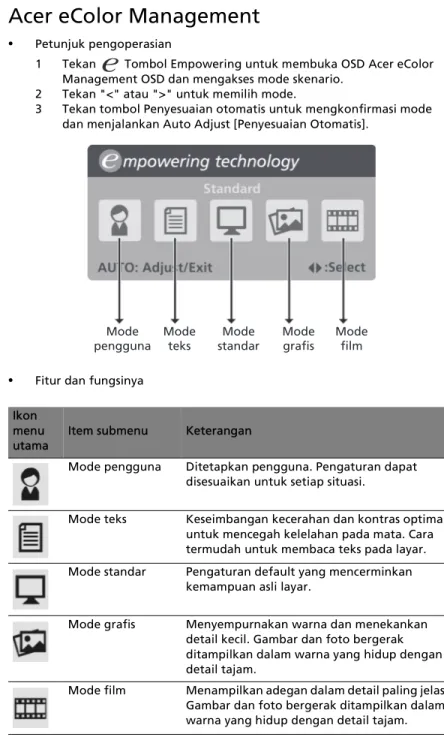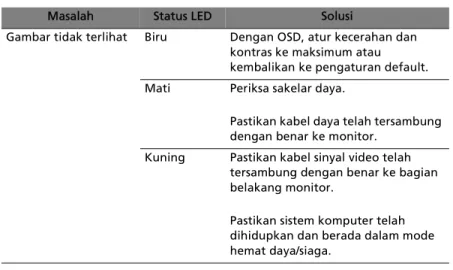Acer LCD Monitor
Panduan Pengguna
Changes may be made periodically to the information in this publication without obligation to notify any person of such revisions or changes. Such changes will be incorporated in new editions of this manual or supplementary documents and publications. This company makes no representations or warranties, either expressed or implied, with respect to the contents hereof and specifically disclaims the implied warranties of merchantability or fitness for a particular purpose.
Record the model number, serial number, purchase date and place of purchase information in the space provided below. The serial number and model number are recorded on the label affixed to your computer. All correspondence concerning your unit should include the serial number, model number and purchase information.
No part of this publication may be reproduced, stored in a retrieval system, or transmitted, in any form or by any means, electronically, mechanically, by photocopy, recording or otherwise, without the prior written permission of Acer Incorporated.
Model number: __________________________________
Serial number: ___________________________________
Date of purchase: ________________________________
Place of purchase: ________________________________
Copyright © 2007. Acer Incorporated.
All Rights Reserved.
Acer LCD Monitor User's Guide Original Issue: 11/2007
Acer LCD Monitor User's Guide
Acer and the Acer logo are registered trademarks of Acer Incorporated. Other companies'
product names or trademarks are used herein for identification purposes only and belong to
their respective companies.
iii
Catatan khusus tentang monitor LCD
Kondisi monitor LCD berikut ini normal dan tidak menunjukkan adanya masalah.
• Layar mungkin berkedip sewaktu penggunaan awal karena sifat cahaya fluoresen. Matikan sakelar, kemudian hidupkan kembali untuk mengatasi masalah kedip pada layar.
• Kecerahan pada layar mungkin sedikit berbeda, tergantung pada pola desktop yang digunakan.
• Layar LCD memiliki piksel efektif sebesar 99,99% atau lebih. Hal tersebut mungkin mencakup cacat piksel sebesar 0,01% atau kurang, seperti piksel yang hilang atau piksel yang terus menyala.
• Karena sifat layar LCD, bayangan gambar pada layar sebelumnya masih akan terlihat saat pergantian layar bila gambar yang sama ditampilkan selama beberapa jam. Dalam kondisi ini, layar akan pulih secara perlahan dengan mengubah gambar atau matikan sakelar selama beberapa jam.
Informasi untuk keselamatan dan kenyamanan Anda
Petunjuk keselamatan
Baca petunjuk ini dengan cermat. Simpan dokumen ini untuk referensi di masa mendatang. Patuhi semua peringatan dan petunjuk yang ditandai pada produk ini.
Membersihkan monitor
Ikuti panduan ini dengan cermat saat membersihkan monitor:
• Lepaskan selalu kabel monitor sebelum dibersihkan.
• Gunakan kain lembut untuk membersihkan bagian depan serta samping layar dan kabinet.
Membuat/memutuskan sambungan perangkat
Perhatikan panduan berikut ini saat membuat dan memutuskan sambungan daya dari monitor LCD:
• Pastikan monitor terpasang pada dudukannya sebelum memasang kabel daya ke stopkontak.
• Pastikan monitor LCD dan komputer dimatikan sebelum memasang kabel apapun atau melepaskan kabel daya.
• Jika sistem memiliki beberapa sumber daya, matikan sistem dengan
melepaskan semua kabel daya dari catu daya.
iv
Aksesibilitas
Pastikan kabel daya telah tersambung ke stopkontak yang mudah dijangkau dan dekat dengan pengguna peralatan. Bila ingin mematikan peralatan, pastikan kabel daya dilepaskan dari stopkontak.
Mendengarkan dengan aman
Untuk melindungi pendengaran Anda, ikuti saran sebagai berikut.
• Perbesar volume secara bertahap hingga terdengar suara dengan jelas dan nyaman tanpa distorsi.
• Setelah mengatur tingkat volume, jangan perbesar lagi volume suara jika telinga Anda telah terbiasa.
• Batasi durasi mendengarkan musik dengan volume tinggi.
• Jangan perbesar volume suara untuk mengatasi kebisingan di sekitar.
• Perkecil volume suara jika Anda tidak dapat mendengar pembicaraan orang di sekitar.
Peringatan
• Jangan gunakan produk ini di dekat air.
• Jangan letakkan produk ini di tempat, dudukan, atau meja yang tidak stabil. Jika terjatuh, produk akan mengalami kerusakan fatal.
• Slot dan celah tersedia sebagai ventilasi untuk menjamin keandalan pengoperasian dan melindungi produk dari panas yang berlebihan. Celah ini tidak boleh tertutup atau terhalang. Celah tidak boleh terhalang dengan meletakkan produk ini di atas kasur, sofa, matras, atau permukaan lainnya yang sejenis. Produk ini tidak boleh diletakkan di dekat atau di atas radiator atau sumber panas, maupun instalasi terpasang, kecuali jika terdapat ventilasi yang memadai.
• Jangan masukkan benda apapun ke dalam produk melalui slot kabinet karena benda tersebut dapat menyentuh titik tegangan berbahaya atau menyebabkan hubungan arus pendek yang akan menimbulkan kebakaran atau sengatan arus listrik. Jangan tumpahkan cairan apapun pada atau ke dalam produk.
• Untuk menghindari kerusakan komponen internal dan mencegah kebocoran pada baterai, jangan letakkan produk ini di atas bidang yang bergetar.
• Jangan gunakan di lingkungan yang menimbulkan guncangan, hentakan, atau getaran karena dapat menyebabkan hubungan arus pendek atau kerusakan pada perangkat internal.
Menggunakan daya listrik
• Produk ini harus dioperasikan menggunakan jenis daya sesuai dengan yang tertera pada label. Jika Anda ragu tentang jenis daya yang tersedia, hubungi dealer Anda atau perusahaan listrik negara.
• Jangan biarkan benda apapun berada di atas kabel daya. Jangan letakkan
produk ini di tempat yang sering dilalui orang karena kabel akan terinjak.
v
• Jika Anda akan menggunakan produk dengan kabel ekstensi, pastikan nilai total ampere peralatan yang tersambung ke kabel ekstensi tidak melebihi nilai ampere kabel ekstensi. Pastikan juga nilai total semua produk yang tersambung ke stopkontak tidak melebihi nilai sekering.
• Jangan bebani arus listrik, terminal, atau stopkontak melampaui batas dengan menyambungkan terlalu banyak perangkat. Beban sistem secara keseluruhan tidak boleh melebihi 80% dari nilai sirkuit cabang. Jika menggunakan terminal daya, beban sistem tidak boleh melebihi 80% dari nilai input terminal daya.
• Kabel daya produk ini dilengkapi konektor tiga kabel yang diarde.
Konektor hanya boleh dipasang ke stopkontak yang telah diarde. Pastikan stopkontak diarde dengan benar sebelum konektor kabel daya dipasang.
Jangan pasang konektor ke stopkontak yang tidak diarde. Untuk informasi rinci, hubungi teknisi listrik Anda.
Peringatan! Pin ground merupakan fitur keselamatan.
Penggunaan stopkontak yang tidak diarde dengan benar dapat menyebabkan sengatan listrik dan/atau cedera.
Catatan: Pin pengardean juga memberikan perlindungan yang baik dari suara bising yang dihasilkan oleh perangkat listrik lain di sekitarnya yang dapat mengganggu performa produk ini.
• Gunakan produk hanya dengan unit kabel catu daya yang tersedia. Jika Anda ingin mengganti unit kabel daya, pastikan kabel daya yang baru memenuhi persyaratan sebagai berikut: jenis yang dapat dilepas, sesuai UL/bersertifikasi CSA, jenis SPT-2, nilai arus minimum 7A 125 V, standar VDE atau sejenis, panjang maksimum 4,6 meter (15 kaki).
Perbaikan produk
Jangan perbaiki sendiri produk ini karena saat membuka dan melepaskan penutup produk, Anda dapat menyentuh titik tegangan berbahaya atau risiko lainnya. Serahkan seluruh perbaikan kepada teknisi ahli.
Lepaskan konektor produk dari stopkontak, kemudian bawa ke teknisi ahli bila:
• kabel maupun konektor daya rusak, terpotong, atau terbakar
• produk terkena cairan
• produk terkena hujan atau air
• produk terjatuh atau casing rusak
• performa produk menunjukkan perubahan nyata, menandakan perlunya perbaikan
• produk tidak berfungsi secara normal setelah menjalankan petunjuk
pengoperasian
vi
Catatan: Atur hanya kontrol yang telah dijelaskan dalam petunjuk pengoperasian karena pengaturan kontrol yang tidak tepat dapat menimbulkan kerusakan dan menyulitkan kerja teknisi ahli untuk memperbaikinya kembali ke kondisi normal.
Lingkungan berpotensi terhadap ledakan
Matikan perangkat Anda saat berada di area beratmosfer rentan terhadap bahaya ledakan dan patuhi semua tanda peringatan dan petunjuk. Atmosfer yang rentan terhadap bahaya ledakan mencakup area yang umumnya memasang tanda peringatan untuk segera mematikan mesin kendaraan.
Percikan api di sekitar area seperti ini dapat memicu ledakan atau kebakaran yang mengakibatkan cedera parah bahkan kematian. Matikan perangkat saat berada di dekat pom bensin di stasiun pengisian bahan bakar. Perhatikan larangan penggunaan peralatan gelombang radio di area SPBU, tangki dan area distribusi bahan bakar; pabrik kimia; atau di tempat yang sedang terjadi ledakan. Area beratmosfer rentan ledakan sering kali, namun tidak selalu, memasang tanda peringatan. Area ini mencakup ruang bawah dek kapal laut, fasilitas pengiriman atau penyimpanan bahan kimia, kendaraan yang menggunakan LPG (misalnya, propana atau butana), dan area yang udara di sekitarnya mengandung partikel atau bahan kimia seperti butiran, debu, atau serbuk logam.
Informasi keselamatan tambahan
Perangkat Anda beserta perangkat tambahannya mungkin memiliki beberapa komponen kecil. Jauhkan dari jangkauan anak-anak.
Informasi tentang merkuri
Untuk proyektor atau produk elektronik yang terdiri dari monitor atau layar
LCD/CRT:lampu pada produk ini mengandung merkuri, karena itu harus didaur
ulang atau dibuang sesuai peraturan setempat. Untuk informasi lebih lanjut,
hubungi Electronic Industries Alliance di www.eiae.org. Untuk informasi
tentang pembuangan limbah khusus lampu, kunjungi www.lamprecycle.org.
vii
Pernyataan tentang piksel LCD
Unit LCD dibuat dengan teknik produksi berketepatan tinggi. Namun, terkadang terjadi kesalahan pada piksel atau beberapa piksel ditampilkan sebagai titik hitam atau merah. Hal ini tidak berdampak pada gambar yang direkam dan tidak menyebabkankerusakan.
ENERGY STAR (untuk model tertentu) adalah program pemerintah (kemitraan pemerintah/swasta) yang memberikan kemampuan untuk melindungi lingkungan dengan cara yang hemat biaya tanpa mengorbankan kualitas atau fitur produk. Produk berlisensi ENERGY STAR dapat mengurangi emisi gas rumah kaca dengan mematuhi panduan efisiensi energi ketat yang ditetapkan oleh EPA (Environmental Protection Agency) dan DOE (Departemen Energi) A.S.
Di sebagian besar rumah, 75% dari seluruh energi listrik untuk peralatan elektronik rumah tangga digunakan sewaktu produk tersebut dimatikan.
Produk elektronik rumah tangga berkualitas ENERGY STAR dalam kondisi mati menggunakan energi hingga 50% atau kurang dari peralatan biasa. Untuk informasi lebih lanjut, kunjungi http://www.energystar.gov dan
http://www.energystar.gov/powermanagement.
Sebagai mitra ENERGY STAR, Acer Inc. menetapkan bahwa produk ini telah mematuhi panduan ENERGY STAR untuk efisiensi energi.
Catatan: Pernyataan di atas hanya berlaku untuk monitor LCD Acer berlogo ENERGY STAR.
Produk ini dikirimkan dengan dukungan untuk manajemen daya:
• Mengaktifkan mode Tidur layar dalam waktu 15 menit bila tidak ada aktivitas pengguna.
• Mengaktifkan mode Tidur komputer dalam waktu 30 menit bila tidak ada aktivitas pengguna.
• Mengaktifkan komputer dari mode Tidur dengan menekan tombol daya.
Tips dan informasi untuk kenyamanan penggunaan
Pengguna komputer mungkin mengalami kelelahan pada mata dan sakit kepala setelah penggunaan dalam waktu lama. Pengguna juga berisiko mengalami cedera tubuh setelah menggunakan komputer dalam waktu lama.
Bekerja dalam jangka waktu lama, posisi tubuh yang tidak baik, kebiasaan
kerja yang buruk, kejenuhan, kondisi kerja yang tidak memadai, kesehatan
pribadi, dan faktor lainnya dapat meningkatkan risiko cedera tubuh.
viii
Penggunaan komputer yang salah dapat mengakibatkan sakit pada
pergelangan tangan, cedera otot, radang otot jari, atau gangguan otot pada rangka lainnya. Berikut adalah gejala yang dapat dirasakan pada tangan, pergelangan tangan, lengan, bahu, leher, atau punggung:
• mati rasa atau rasa panas maupun kesemutan
• sakit, pegal, atau linu
• nyeri, bengkak, atau berdenyut
• kaku atau tegang
• dingin atau lemas
Jika Anda mengalami gejala di atas maupun rasa tidak nyaman lainnya dan/
atau rasa sakit yang terus berlanjut akibat penggunaan komputer, segera kunjungi dokter, kemudian informasikan hal tersebut kepada departemen kesehatan dan keselamatan kerja perusahaan.
Bagian berikut akan memberikan tips penggunaan komputer yang lebih nyaman.
Mencari posisi yang nyaman
Cari posisi yang nyaman dengan menyesuaikan sudut pandang monitor, menggunakan dudukan kaki, atau menambah ketinggian tempat duduk untuk mencapai kenyamanan maksimal. Perhatikan tips berikut ini:
• hindari posisi duduk yang sama dalam waktu lama
• jangan bungkuk dan/atau bersandar ke belakang
• berdiri dan jalan sesekali untuk menghilangkan ketegangan pada otot kaki
Menjaga kesehatan mata
Melihat layar dalam waktu lama, menggunakan kacamata atau lensa kontak yang tidak sesuai, cahaya yang menyilaukan, cahaya ruang yang terlalu terang, layar tidak fokus, huruf yang sangat kecil, dan layar dengan kontras rendah dapat membuat mata lelah. Bagian berikut memberikan saran tentang cara mengurangi kelelahan pada mata.
Mata
• Sesekali istirahatkan mata Anda.
• Sesekali alihkan pandangan dari monitor dan fokuskan pada titik yang jauh.
• Berkedip sesekali agar mata tidak kering.
Layar
• Jaga kebersihan layar.
• Posisi kepala harus lebih tinggi dari tepi atas layar sehingga mata mengarah ke bawah bila melihat bagian tengah layar.
• Sesuaikan kecerahan dan/atau kontras layar ke tingkat yang nyaman agar teks mudah dibaca dan gambar terlihat jelas.
• Kurangi pantulan dan cahaya yang menyilaukan dengan:
• meletakkan monitor dengan bagian samping menghadap ke jendela
ix atau sumber cahaya
• meminimalkan cahaya ruangan menggunakan tirai, kerai, atau penutup jendela
• menggunakan lampu kerja
• mengubah sudut pandang layar
• menggunakan peredam cahaya
• menggunakan pelindung layar, misalnya selembar karton yang dipasang pada tepi atas layar
• Sesuaikan sudut pandang layar pada posisi yang nyaman.
• Jangan lihat sumber cahaya yang terang, misalnya jendela yang terbuka dalam jangka waktu yang lama.
Menerapkan kebiasaan kerja yang baik
Berikut adalah kebiasaan kerja yang harus diterapkan agar dapat menggunakan komputer dengan lebih santai dan produktif:
• Beristirahat sejenak secara teratur dan sering.
• Melakukan peregangan.
• Menghirup udara segar sesering mungkin.
• Berolahraga secara teratur dan menjaga kesehatan tubuh.
x
We,
Acer Computer (Shanghai) Limited
3F, No. 168 Xizang medium road, Huangpu District, Shanghai, China
Contact Person: Mr. Easy Lai
Tel: 886-2-8691-3089 Fax: 886-2-8691-3000 E-mail: [email protected]
Hereby declare that:
Product: LCD Monitor Trade Name: Acer Model Number: V173
SKU Number: V173xxxx (x can be 0~9, A ~ Z or blank)
Is compliant with the essential requirements and other relevant provisions of the following EC directives, and that all the necessary steps have been taken and are in force to assure that production units of the same product will continue comply with the requirements.
EMC Directive 2004/108/EC as attested by conformity with the following harmonized standards:
• EN55022:2006, AS/NZS CISPR22:2006, Class B
• EN55024:1998 + A1:2001 + A2:2003
• EN61000-3-2:2000 +A2:2005, Class D
• EN61000-3-3:1995 + A1:2001+A2:2005
Low Voltage Directive 2006/95/EC as attested by conformity with the following harmonized standard:
• EN60950-1:2001
RoHS Directive 2002/95/EC on the Restriction of the Use of certain Hazardous Substances in Electrical and Electronic Equipment .
Acer Computer (Shanghai) Limited
Easy Lai / Director
xi
Federal Communications Commission Declaration of Conformity
This device complies with Part 15 of the FCC Rules. Operation is subject to the following two conditions: (1) This device may not cause harmful interference, and (2) This device must accept any interference received, including
interference that may cause undesired operation.
The following local manufacturer/importer is responsible for this declaration:
Product name: 17" LCD Monitor
Model number: V173
SKU number: V173xxxx (x can be 0 - 9, A - Z or blank)
Name of responsible party: Acer America Corporation
Address of responsible party: 333 West San Carlos St.
San Jose, CA 95110 USA
Contact person: Acer Representative
Tel: 1-254-298-4000
Fax: 1-254-298-4147
xii
1
Catatan khusus tentang monitor LCD iii Informasi untuk keselamatan dan kenyamanan Anda iii
Petunjuk keselamatan iii
Membersihkan monitor iii
Membuat/memutuskan sambungan perangkat iii
Aksesibilitas iv
Mendengarkan dengan aman iv
Peringatan iv
Menggunakan daya listrik iv
Perbaikan produk v
Informasi keselamatan tambahan vi Pernyataan tentang piksel LCD vii Tips dan informasi untuk kenyamanan penggunaan vii Federal Communications Commission
Declaration of Conformity xi
Membuka kemasan 1
Memasang/melepas dudukan 2
Pengaturan posisi layar 2
Menyambungkan kabel daya 3
Hemat daya 3
DDC (Display Data Channel) 3
Connector pin assignment 4
Tabel pemilihan waktu standar 6
Pemasangan 7
Kontrol pengguna 8
Cara menyesuaikan pengaturan 9
Acer eColor Management 10
Pengguna 11
Mengatasi masalah 13
Mode VGA 13
Mode DVI 14
2
1
Ba h as a Ind one sia n
Membuka kemasan
Pastikan kotak kemasan berisi item berikut saat Anda membukanya, kemudian simpan materi kemasan jika diperlukan untuk mengirim atau memindahkan monitor di lain waktu.
Monitor LCD Panduan pengguna Panduan ringkas
Kabel D-sub Kabel DVI (hanya
model input ganda) Kabel daya
Kabel audio (Opsional)
2
Ba ha sa Indo ne si an Memasang/melepas dudukan
Pengaturan posisi layar
Memasang:
Sejajarkan tombol pelepas di bagian bawah monitor dengan slot yang sesuai di bagian bawah dudukan.
Melepas:
Tekan tombol pelepas seperti ditunjukkan, kemudian tarik searah tanda panah untuk melepaskan dudukan.
Untuk mengoptimalkan posisi tampilan, Anda dapat mengatur kemiringan monitor dengan memegang tepi monitor menggunakan kedua tangan seperti ditunjukkan di bawah ini.
Monitor dapat diatur pada posisi 15 derajat ke atas atau 5 derajat ke
bawah.
3
Ba h as a Ind one sia n
Menyambungkan kabel daya
• Pastikan jenis kabel daya yang digunakan tepat untuk di wilayah Anda.
• Monitor ini dilengkapi catu daya universal yang dapat digunakan di wilayah dengan tegangan AC 100/120 V atau 220/240 V, sehingga pengguna tidak perlu melakukan penyesuaian.
• Pasang salah satu ujung kabel daya ke slot masuk AC, lalu pasang ujung lainnya ke slot keluar AC.
• Untuk unit yang menggunakan tegangan AC 120 V:
Gunakan rangkaian kabel bersertifikasi UL, kabel jenis SVT, dan konektor bernilai arus 10 A/125 V.
• Untuk unit dengan tegangan AC 220/240 V:
Gunakan rangkaian kabel yang terdiri dari kabel H05VV-F dan konektor bernilai arus 10 A/250 V. Rangkaian kabel harus memiliki sertifikasi keselamatan yang sesuai untuk negara tempat peralatan akan dipasang.
Hemat daya
Monitor akan dialihkan ke mode “hemat daya” oleh sinyal kontrol dari pengontrol layar, seperti ditunjukkan oleh LED daya berwarna kuning.
Mode hemat daya akan tetap digunakan hingga sinyal kontrol dideteksi atau keyboard maupun mouse diaktifkan. Waktu pemulihan dari mode “hemat daya” ke “aktif” adalah sekitar 3 detik.
DDC (Display Data Channel)
Untuk memudahkan pemasangan, monitor dapat berfungsi sebagai perangkat plug and play selama sistem Anda mendukung protokol DDC. DDC adalah protokol komunikasi yang digunakan monitor agar secara otomatis
menginformasikan kemampuannya kepada sistem host, misalnya resolusi yang didukung dan waktu terkait. Monitor mendukung standar DDC2B.
Mode Lampu LED
Menyala Biru
Hemat daya Kuning
4
Ba ha sa Indo ne si an Connector pin assignment
15-pin color display signal cable
PIN No. Description PIN No. Description
1 Red 9 +5 V
2 Green 10 Logic ground
3 Blue 11 Monitor ground
4 Monitor ground 12 DDC-serial data
5 DDC-return 13 H-sync
6 R-ground 14 V-sync
7 G-ground 15 DDC-serial clock
8 B-ground
1 5
6 10
11 15
5
Ba h as a Ind one sia n
24-pin color display signal cable
PIN No. Description PIN No. Description
1 TMDS data 2- 13 NC
2 TMDS data 2+ 14 +5 V power
3 TMDS data 2/4 shield 15 GND (return for +5 V hsync.vsync)
4 NC 16 Hot-plug detection
5 NC 17 TMDS data 0-
6 DDC clock 18 TMDS data 0+
7 DDC data 19 TMDS data 0/5 shield
8 NC 20 NC
9 TMDS data 1- 21 NC
10 TMDS data 1+ 22 TMDS clock shield 11 TMDS data 1/3 shield 23 TMDS clock+
12 NC 24 DDC TMDS clock-
6
Ba ha sa Indo ne si an Tabel pemilihan waktu standar
Untuk mengurangi penyesuaian berbagai pengaturan, monitor menggunakan mode pengaturan default umum seperti tercantum dalam tabel di bawah ini.
Untuk penyesuaian optimal, sebaiknya pengguna menjalankan Auto Setup dalam pola Windows “Full Screen” atau menggunakan pola pada disk yang tersedia. Bila tidak tersedia mode default yang sesuai, pengguna dapat membuat dan menyimpan mode yang diinginkan dalam mode pengguna.
Monitor dapat menyimpan hingga 9 mode pengguna. Satu-satunya ketentuan dalam menyimpan mode pengguna adalah informasi layar baru harus memiliki perbedaan 1 kHz untuk frekuensi horizontal atau 1 Hz untuk frekuensi vertikal, atau polaritas sinyal sinkronisasi berbeda dari mode default.
Mode Resolusi
1 VGA 720 x 400 70 Hz
2 VGA 620 x 480 59.94 Hz
3 MAC 620 x 480 66.66 Hz
4 VESA 620 x 480 72 Hz
5 VESA 620 x 480 75 Hz
6 648 x 500 57.7 Hz
7 VESA 800 x 600 56.25 Hz
8 VESA 800 x 600 60 Hz
9 VESA 800 x 600 72 Hz
10 VESA 800 x 600 75 Hz
11 MAC 832 x 624 74.55 Hz
12 VESA 1024 x 768 60 Hz
13 VESA 1024 x 768 70 Hz
14 VESA 1024 x 768 75 Hz
15 VESA 1152 x 864 75 Hz
16 VESA 1280 x 960 60 Hz
17 VESA 1280 x 1024 60 Hz
18 VESA 1280 x 1024 75 Hz
7
Ba h as a Ind one sia n
Pemasangan
Untuk memasang monitor pada sistem host Anda, ikuti langkah-langkah di bawah ini:
Langkah-langkah
1 Pasang kabel video
a Pastikan monitor dan komputer dalam kondisi mati.
b Sambungkan kabel video VGA ke komputer.
c Pasang kabel digital (hanya untuk model input ganda).
(1) Pastikan monitor dan komputer dalam kondisi mati.
(2) Sambungkan salah satu ujung kabel DVI 24-pin ke bagian belakang monitor dan ujung lainnya ke port komputer.
2 Pasang kabel daya
Sambungkan kabel daya ke monitor, kemudian ke stopkontak yang telah diarde dengan benar.
3 Hidupkan monitor dan komputer
Hidupkan monitor terlebih dulu, kemudian komputer. Urutan ini sangat penting.
4 Jika monitor tidak berfungsi dengan benar, lihat bagian mengatasi masalah untuk mendiagnosis masalah.
2
1-1
1-1
1-2
1-2 2
DVI D-Sub